Android Studio安装教程(安卓入门,新建项目)最新时间2019年10月21日下载安装
Hallo allerseits!大家好 !我是Biene,欢迎大家观看我的文章,本文多次编辑修改,如有错误,敬请指出,谢谢!
全文干货,硬菜,值得收藏!
转载自我的csdn博客,https://blog.csdn.net/ACSDNss/article/details/102653597
1.安装前的准备过程
本教程从开始到结束需全程联网,万万不可掉线,尤其是笔记本连的WiFi的同学请注意
首先从安卓官方网站下载安装包 https://developer.android.google.cn/studio/
网站截图如下: 右上角有选择语言:中文-简体


现在最新版本为3.5.1 点击DOWNLOAD ANDROID STUDIO下载


下载下来是个适用于Windows系统的安装包

因为服务器在国外,所以可能连接比较慢
我这里把地址放出来方便大家
链接:https://pan.baidu.com/s/1dsIO_XYE1rEROCSeFI5Big&shfl=sharepset
提取码:cedh
![]()
或者大家可以点击这个 DOWNLOAD OPTIONS 查看所有版本型号

点击进来是介个亚子:

1是安装包形式的,2是压缩包,解压就可以用(都是Windows64位系统的)我个人建议用安装包,东西都可以装上,不会出现奇怪的问题
3是Windows32位系统的压缩包 ,4是Mac OS 系统的安装包 ,5是Linux的安装包 ,6是Chrome OS 的安装包
本文主要依据Windows64位系统win10,,安装电脑要求如下:


因为Android Studio比较大,且运行时比较占内存(毕竟代码不是一次性就能写好的,需要长时间开启运行)
推荐大家用win10系统+8G运行内存RAM+最少10G电脑磁盘空间
电脑系统信息在这里看-->>桌面-->>我的电脑-->>右键属性查看
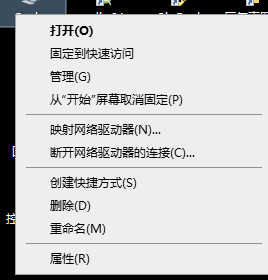

大家安装的时候要注意自己的系统类型是64位还是32位,window X86 是32位的操作系统,window X64就是64位操作系统。
Android应用程序是用Java(TM)语言写成的,使用JDK的javac(或等效工具,例如ECJ)来编译。这个过程产生标准的Java字节码(.class文件)。这些文件再转化成Android的.dex文件,从使用的角度来看,它就是一种不同格式的Java class文件。
如果你懂得Java编程(深入到高级的,底层的细节),你也就懂得Android编程。你只需要学一些新的API和框架概念。他们是对等的系统。
所以在学习安卓前,需要有一定的Java基础,而Android studio与Java的环境配置一样,都需要JDK,其中所需JDK版本最低为1.7
Android Studio不需要配置JDK ,Eclipse需要配置JDK
双击安装包运行:


这个是选择安装的东西,第一个默认是Android Studio的主题程序,第二个可选可不选,是自带的模拟器(建议选上,现在3.5版本不止AS打开快了许多,模拟器也做了优化)


我先在安装位置新建了文件夹,文件夹命名必须非中文,否则会报错,毕竟是外国的软件,不是中文的。

这里虽然是汉字显示,但是路径却是D:\Android Studio\AS................就是全英文就行了,中文会报错
1.AndroidWorkSpeace 是存放项目的地方,建议在里面新建文件夹,直接安排,到时候新建项目的时候直接选进去就行,下面安装完成我详细讲一下
2.AS 是我安装软件的位置 3.是gradle的位置,应用编译完成打包用的插件 4.是 SDK的外语全称:Software Development Kit,中文为:软件开发工具包,一般都是一些软件工程师为特定的软件包、软件框架、硬件平台、操作系统等建立应用软件时的开发工具的集合。

大家在安装的时候把文件夹都新建好,方便接下来安装选择。
继续安装:
选择开始菜单文件夹的名字,完成,Install,




点击Finsh 之后就直接启动了,安装完成,接下来才是重点,上面那个是以前的设置(如果你以前装过,并且以前的设置你觉得还行的话可以选,但是咱们本教程是新手小白没安装过的,想学完Java学安卓的),咱们选第二个,全新的


额,要把体验什么什么数据返回给谷歌,以帮助谷歌更好的维护这个软件,看情况,反正这个网络也发不过去

然后弹出这个,设置代理,不设置,就点那蓝蓝的按钮就行,现在可以安美安装,所以不用设置代理


下一步,Next,这个是Standard,大多数用户的设置选择(我没点过。。。我觉得还是自己一步一步的好)
Custom,是自定义,下一步

黑色风格和白色风格,黑色的看起来酷炫,看自己喜欢哪个,next


是不是好看?
额,截图软件不好用
我现在选的那个蓝色区域是模拟器安装,自带的方便一点,下面Android SDK的安装位置,大家可以看到右边有安装大小,所以刚才说最少留个10G,SDK是编译app的模拟运行环境,想开发安卓4.0,5.0,6.0,7.0,8.0,9.0,10.0的都可以下载下来,大概30多G,咱自己用兼容最低5.0,最高9.0就行,截至目前,这个区间大概80%的手机都能用,下一步,next

模拟器设置,给它分配的内存大小,尽量大一点,不卡,默认也行,下一步,next
这个处理器虚拟化技术,具体怎么开请百度,比较多,各个品牌型号都不一样了,我这也不好讲,开机按F多少键进BIOS,找到VT,有的BIOS是中文,具体百度一下,然后打开,保存重启电脑就行


最后再确认一遍,有问题的再退回上一步选,Previous ,上一步,没问题就下一步,next

开始下载,这一步是玄学,有时候能全部下载下来,有时候个别文件下载不下来,他弹出错误,大家Retry就行,重试就能下下来




下载完成,我1M每秒下了大概40分钟,网好一点就快,点Finsh

Android Studio 3.5.1,点第一个 ➕ Start a new ..........

1.选择你的项目,2.手机等。。3.手表系统 4.电视系统 5.安卓车载系统 6.安卓嵌入式设备
7.新的空白项目 下一步,next

1.项目的名字,2.包名,3.保存地址,就选我们上面新建好的位置,就是新建的空白的项目都挺大的,所以找个其他盘放下,不要放C盘,

4.是编译的语言,有谷歌推荐的Kotlin和我们常用的Java

5.选择你的项目APP的最小兼容系统,

6.如果不知道选哪个系统,点进去是推荐表,可以看到系统占有率,现在很少有4.0系统的手机了,所以我选5.0,下一步,next

正在下载gradle。。。。。等它下载完成就好了,

如果没下好,就进入我的电脑,有的电脑是我的电脑-->>User-->>.gradle(是点gradle注意有个点)
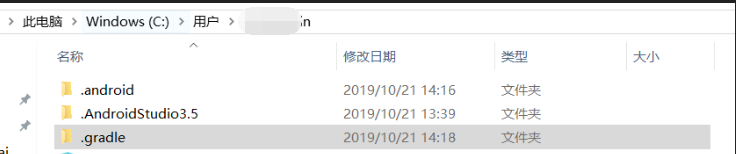
然后进wrapper,可以看到刚才我们下的gradle文件夹,里面具体的版本

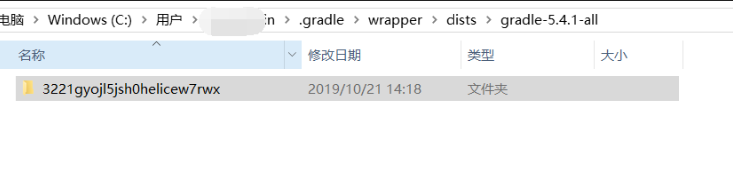
进入这个随机字符的文件夹里面,这个是我下好的,没下好可能是只有最下面那两个文件,或者只有一个压缩包,这时候我们关闭AS,然后把随机字符文件夹里面的所有东西都删了,把我这里放出来资源的gradle压缩包拉进去,一定要对应版本的,否则一会还是重新下载,把压缩包放进去就行了,不用解压,再打开AS,就会自动解压
链接:https://pan.baidu.com/s/1_jVDDIixoqCbtOzA6Y4R7A
提取码:rdqr

完了之后有弹出这个,两个全部允许

网不好,下载超时了,大家看右边报错,time out,超时

然后我们点击最上面的 Try Again,如果没有这个,那就点这个小锤锤图标,重构项目

![]()
运行成功后是这样的界面

然后运行项目,在模拟器上运行,运行成功
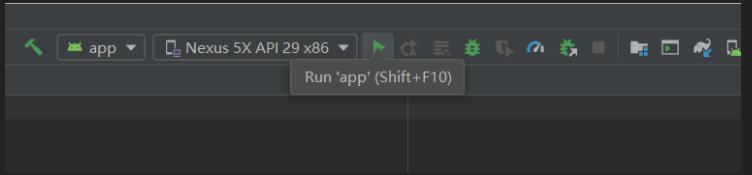
OK


就和新手机一样,不过是干干净净的全新的安卓原生系统
这里有朋友说不认识英文,我们可以改手机模拟器设置中文,点击下面白色小点,退到主页面,用鼠标左键单击按住往上拉,找到Setting,进去

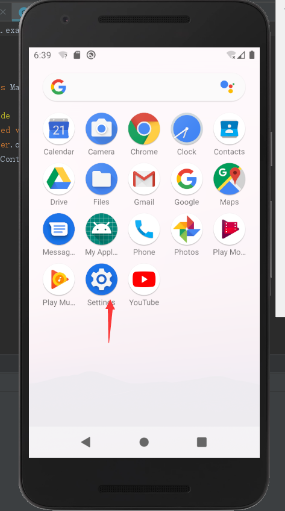
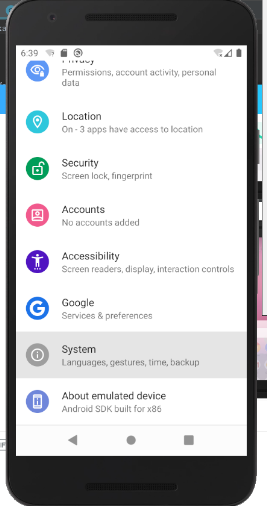
最下面系统System,Language&input,add language,添加语言,最下面找到中文简体,然后按住右边的==号,把简体中文拉上去手机就变成中文系统了

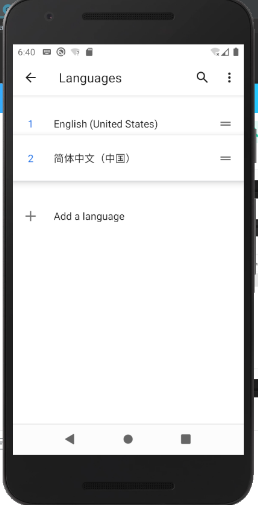

安装到新建项目就是这样,另外,如果不想要这个项目了就到磁盘里删除项目名称的文件夹

新建项目:其余步骤和上面一样

完美运行。
大家在安装过程中有什么问题都可以找我QQ3473954920,码字不易,求打赏,谢谢大家!!!





